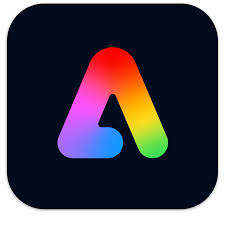Het arrangement Adobe express is gemaakt met Wikiwijs van Kennisnet. Wikiwijs is hét onderwijsplatform waar je leermiddelen zoekt, maakt en deelt.
- Auteur
- Laatst gewijzigd
- 24-06-2024 20:46:42
- Licentie
-
Dit lesmateriaal is gepubliceerd onder de Creative Commons Naamsvermelding 4.0 Internationale licentie. Dit houdt in dat je onder de voorwaarde van naamsvermelding vrij bent om:
- het werk te delen - te kopiëren, te verspreiden en door te geven via elk medium of bestandsformaat
- het werk te bewerken - te remixen, te veranderen en afgeleide werken te maken
- voor alle doeleinden, inclusief commerciële doeleinden.
Meer informatie over de CC Naamsvermelding 4.0 Internationale licentie.
Aanvullende informatie over dit lesmateriaal
Van dit lesmateriaal is de volgende aanvullende informatie beschikbaar:
- Toelichting
- Welkom bij ons lesmateriaal over Adobe Express! Dit lesmateriaal is ontworpen voor leerlingen en docenten om de basis van Adobe Express te ontdekken. Adobe Express is een gebruiksvriendelijke tool voor het maken van posters, flyers en presentaties. Met stapsgewijze instructies, creatieve oefeningen en praktische tips leren leerlingen hun ideeën visueel vorm te geven en te communiceren. Dit materiaal bevordert creativiteit en bereidt leerlingen voor op een digitale toekomst. Het lesmateriaal is gratis en kan vrij gebruikt, aangepast en gedeeld worden onder een Creative Commons-licentie. Veel plezier met het ontdekken en creëren met Adobe Express!
- Eindgebruiker
- leerling/student
- Moeilijkheidsgraad
- gemiddeld
- Trefwoorden
- adobe, creativiteit, filmpjes, flyers, lesmateriaal, multimedia, ontwerpen, posters, presentaties, samenwerken
Bronnen
| Bron | Type |
|---|---|
|
Inloggen https://www.adobe.com/express/ |
Link |
|
https://www.youtube.com/watch?v=iMI9fy1L_04 https://www.youtube.com/watch?v=iMI9fy1L_04 |
Video |